วิธีเปลี่ยนวอลเปเปอร์บน Apple Watch ของคุณ: คำแนะนำทีละขั้นตอน
เผยแพร่แล้ว: 2024-02-22Apple Watch เป็นเครื่องมือที่ยอดเยี่ยมสำหรับการติดตามสุขภาพและการออกกำลังกาย และช่วยให้ผู้ใช้สามารถตรวจสอบการแจ้งเตือน โทรออก และรับการแจ้งเตือนที่สำคัญ คุณสามารถปรับแต่งพื้นหลังและสายนาฬิกาให้เหมาะกับสไตล์และความชอบของคุณได้ คุณสามารถเปลี่ยนหน้าปัดนาฬิกาหรือใช้รูปภาพเป็นวอลเปเปอร์สำหรับ Apple Watch ของคุณได้ ในคู่มือนี้ คุณจะได้เรียนรู้วิธีการต่างๆ ในการเปลี่ยนพื้นหลังของ Apple Watch ของคุณ
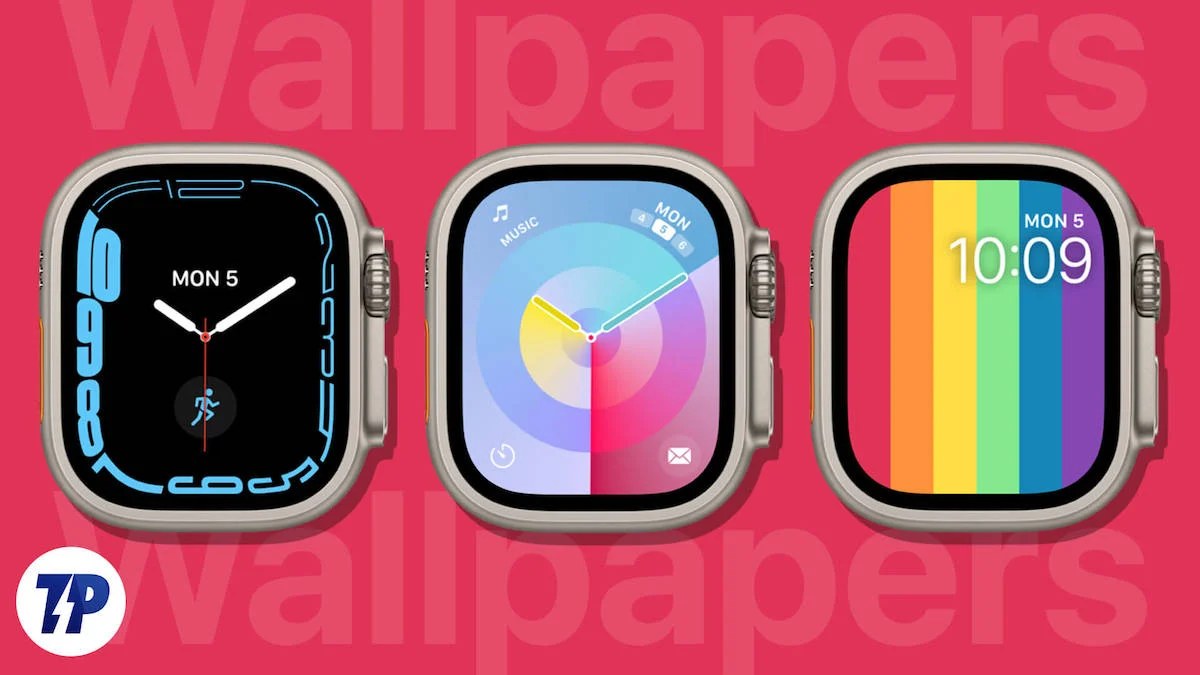
สารบัญ
วิธีเปลี่ยนพื้นหลังบน Apple Watch ของคุณ
คุณสามารถตั้งค่าหน้าปัดนาฬิกาใหม่หรือเพิ่มรูปภาพที่มีอยู่เป็นพื้นหลังบน Apple Watch ของคุณได้ หน้าปัดนาฬิกาและการใช้รูปภาพเป็นพื้นหลังเป็นองค์ประกอบสองประการที่แตกต่างกันของ Apple Watch หน้าปัดนาฬิกาเป็นจอแสดงผลหลักที่แสดงเวลาและองค์ประกอบอื่นๆ เช่น กิจกรรม นาฬิกา และอื่นๆ แต่ละองค์ประกอบของหน้าปัด Apple Watch สามารถปรับแต่งด้วยสี แบบอักษร และอื่นๆ อีกมากมายได้
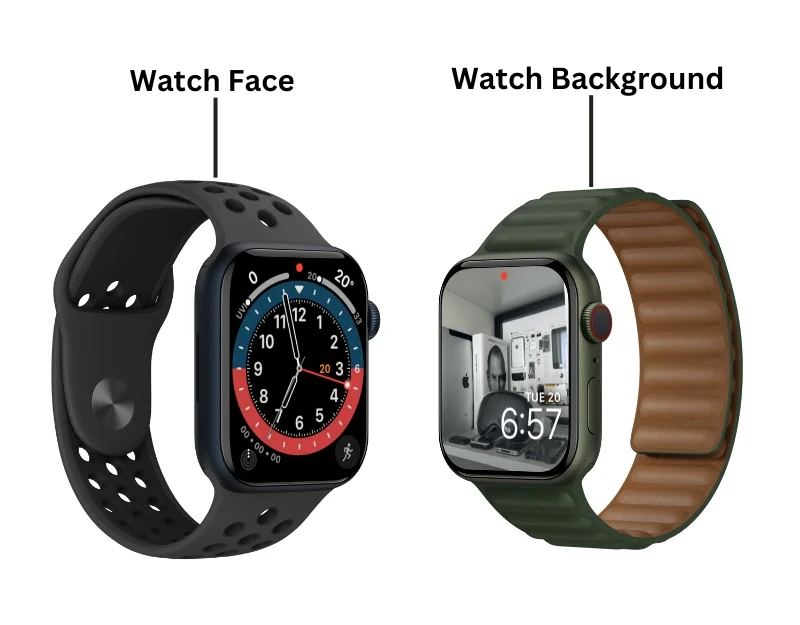
อย่างไรก็ตาม หากคุณใช้ภาพถ่ายเป็นภาพพื้นหลัง รูปภาพจะแสดงอยู่ด้านหลังองค์ประกอบต่างๆ ซึ่งคล้ายกับวอลเปเปอร์บนโทรศัพท์ของคุณ การตั้งค่าวอลเปเปอร์รูปภาพเป็นนาฬิกามีตัวเลือกการปรับแต่งน้อยกว่าหน้าปัดนาฬิกา
คุณสามารถเปลี่ยนวอลเปเปอร์จาก Apple Watch หรือใช้แอพ Watch บน iPhone ของคุณได้
วิธีเปลี่ยนหน้าปัด Apple Watch โดยใช้นาฬิกา
คุณสามารถเปลี่ยนนาฬิกาปัจจุบันหรือเพิ่มหน้าปัดนาฬิกาที่มีอยู่จาก Apple Watch ของคุณได้ เพื่อทำสิ่งนี้:
- ขั้นตอนที่ 1: ปลุก Apple Watch ของคุณ หากคุณตั้งรหัสผ่าน ให้ปลดล็อค Apple Watch ของคุณ กดบนหน้าจอหลัก หรือหน้าปัดนาฬิกาค้างไว้

- ขั้นตอนที่ 2: ตอนนี้ปัดไปทางซ้ายหรือขวาเพื่อสับเปลี่ยนระหว่างหน้าปัดนาฬิกา
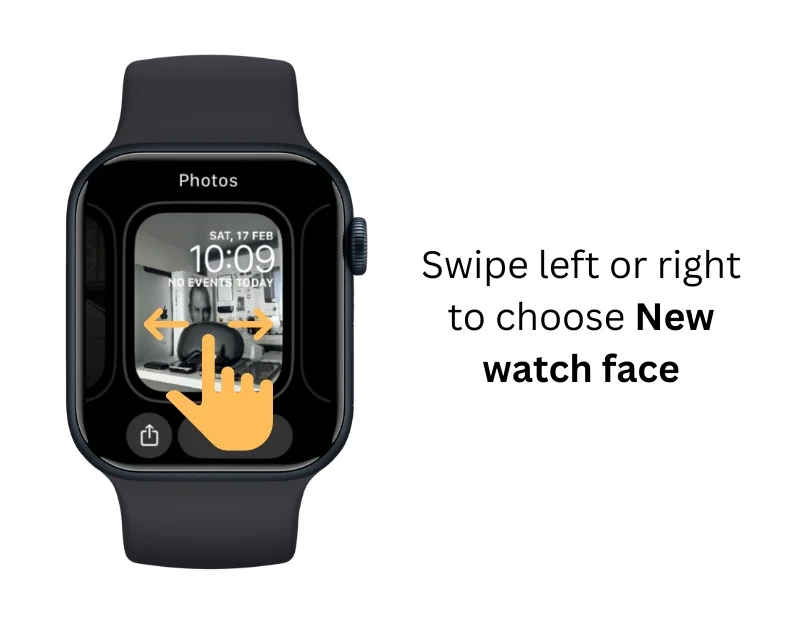
- ขั้นตอนที่ 3: หากต้องการเพิ่มหน้าปัดนาฬิกาใหม่ ให้ปัดไปทางขวาแล้วคลิก ไอคอนเครื่องหมายบวก

- ขั้นตอนที่ 4: เลื่อนลงและเลือกหน้าปัดนาฬิกาที่คุณต้องการเพิ่ม

- ขั้นตอนที่ 5: คลิกที่ เพิ่ม ที่ด้านบน
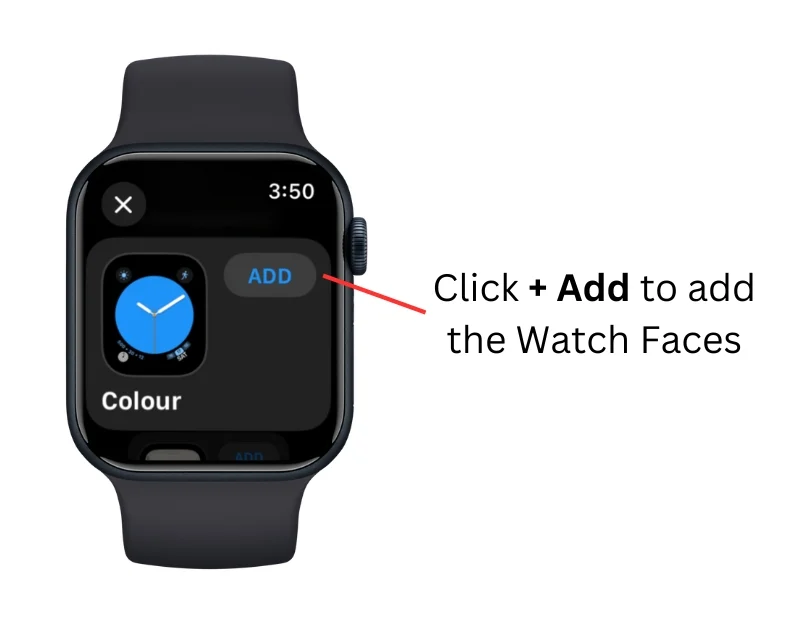
- ขั้นตอนที่ 6: หน้าปัดนาฬิกาใหม่ของคุณจะถูกเพิ่ม
วิธีเพิ่มรูปภาพเป็นพื้นหลังบน Apple Watch
คุณสามารถเพิ่มรูปภาพเป็นพื้นหลัง Apple Watch ได้ คุณสามารถเลือกภาพที่มีอยู่หรือเพิ่มภาพใหม่เป็นพื้นหลังของ Apple Watch ได้
- ขั้นตอนที่ 1: กดค้างไว้ บน Apple Watch Face

- ขั้นตอนที่ 2: ปัดไปทางซ้ายแล้วคลิกที่ เพิ่มใหม่

- ขั้นตอนที่ 3: เลื่อนลงและไปที่ ส่วนรูปภาพ

- ขั้นตอนที่ 4: คลิกที่ปุ่ม ADD และแก้ไขวอลเปเปอร์
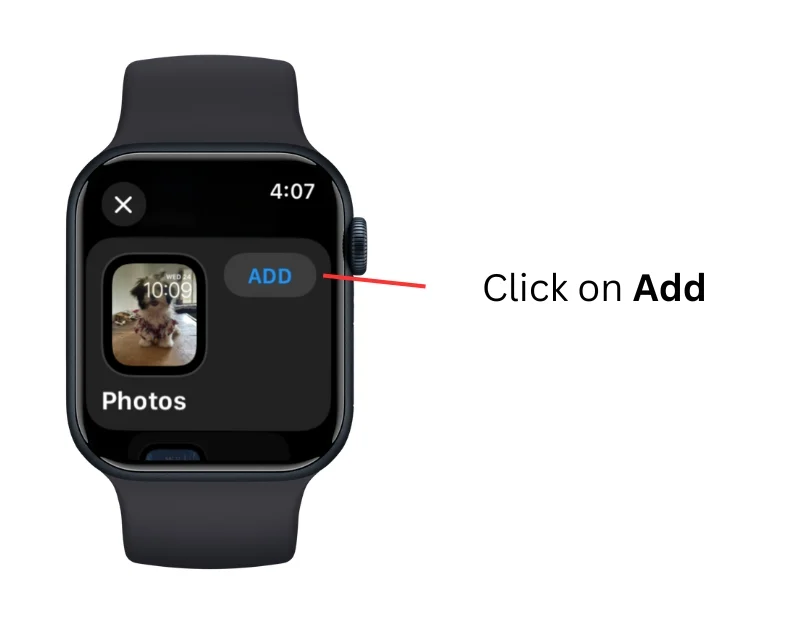
วิธีเปลี่ยนพื้นหลัง Apple Watch โดยใช้ iPhone ของคุณ
เมื่อเทียบกับ Apple Watch การตั้งค่าพื้นหลังด้วย iPhone ของคุณมีตัวเลือกการปรับแต่งที่มากกว่า คุณสามารถค้นหาและเพิ่มหน้าปัด Apple Watch ใหม่ รูปภาพเป็นพื้นหลัง และอื่นๆ ได้ วิธีการตั้งค่า Watch Face ใหม่บน Apple Watch:

- ขั้นตอนที่ 1: บน iPhone ของคุณ เปิด แอพ Watch ตรวจสอบให้แน่ใจว่า Apple Watch ของคุณจับคู่กับแอพ Watch บน iPhone ของคุณ

- ขั้นตอนที่ 2: แตะที่ Face Galley และเลือก Watch Face ที่คุณต้องการเพิ่มลงใน Apple Watch

- ขั้นตอนที่ 3: แตะที่ Apple Watch Face
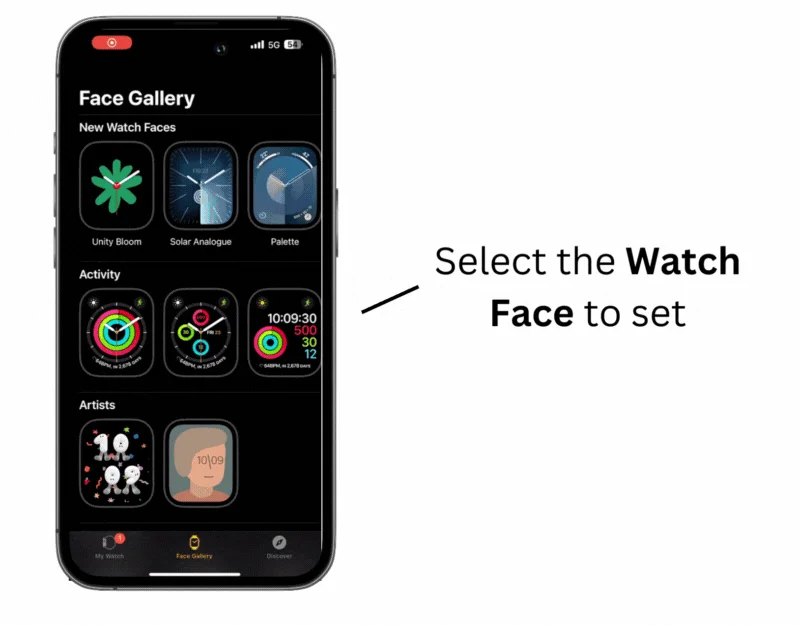
- ขั้นตอนที่ 4: คลิกที่ เพิ่ม
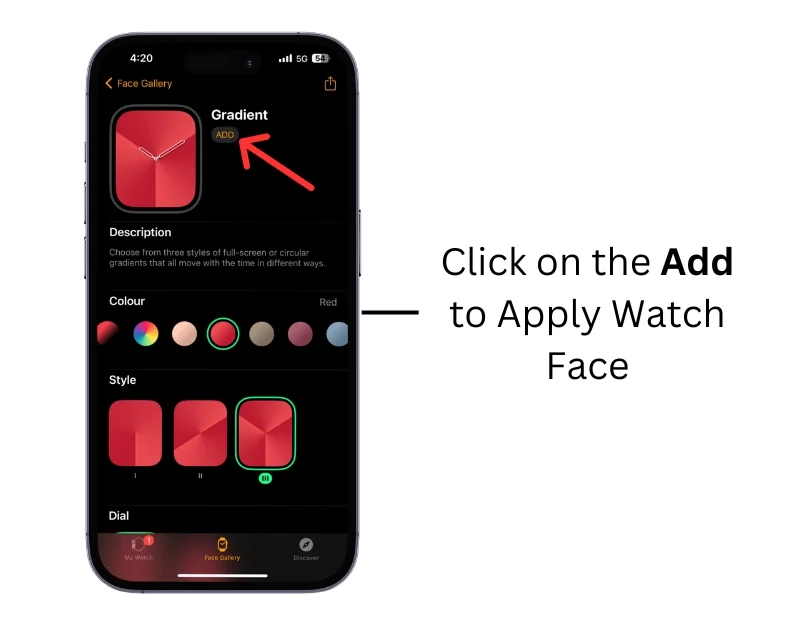
- ขั้นตอนที่ 5: ใบหน้า Apple Watch จะถูกเพิ่มลงใน Apple Watch ของคุณโดยอัตโนมัติ
วิธีเพิ่มรูปภาพเป็นพื้นหลังบน Apple Watch จาก iPhone
คุณสามารถเลือกภาพจากอัลบั้มรูปหรือตั้งค่ารูปภาพแบบไดนามิกเป็นพื้นหลังสำหรับ Apple Watch ของคุณได้ หากต้องการเพิ่มอัลบั้มรูปภาพ คุณต้องเพิ่มรูปภาพในรายการโปรดเพื่อสร้างอัลบั้มใหม่ เพื่อทำสิ่งนี้:
- ขั้นตอนที่ 1: เปิด แอปรูปภาพ บน iPhone ของคุณ
- ขั้นตอนที่ 2: เลือกรูปภาพที่คุณต้องการเพิ่มเป็นพื้นหลังของ Apple Watch และเพิ่มลงใน รายการโปรด ของคุณ หากต้องการเพิ่ม ให้เลือกรูปภาพแล้วคลิกที่ปุ่ม ไอคอน Fav
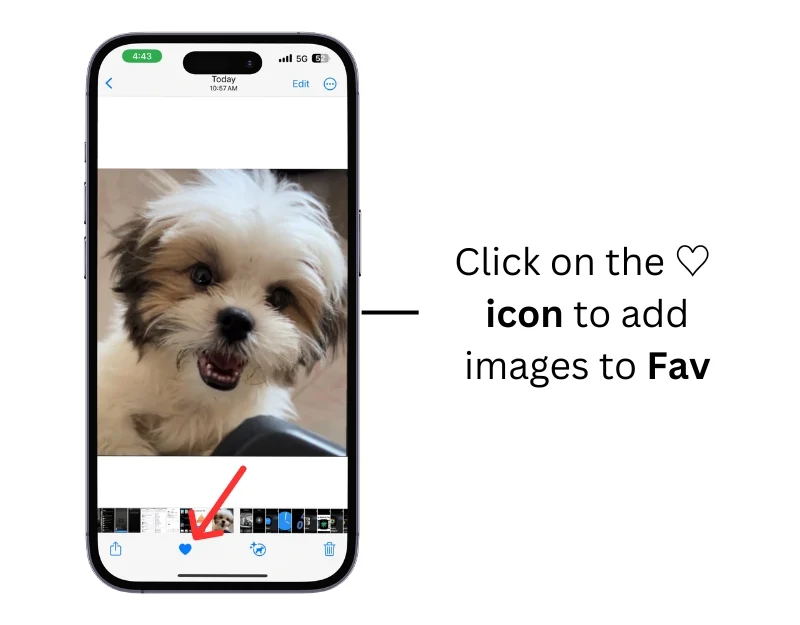
- ขั้นตอนที่ 3: สมมติว่าคุณต้องการเพิ่มรูปภาพลงในอัลบั้ม เลือกรูปภาพ คลิกเมนูสามจุด และเลือก เพิ่มลงในอัลบั้ม เพื่อเพิ่มรูปภาพของคุณลงในอัลบั้ม
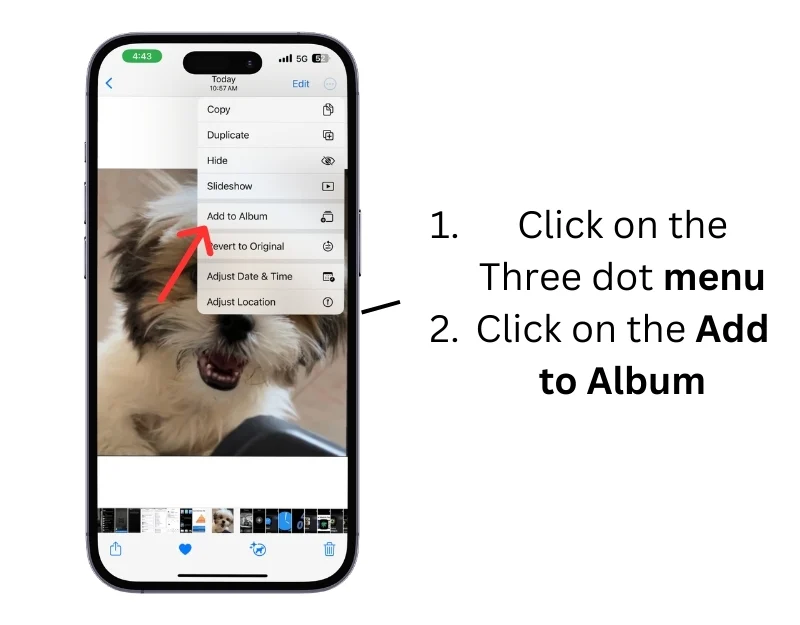
ตั้งค่ารูปภาพเป็นพื้นหลัง Apple Watch จาก iPhone
- ขั้นตอนที่ 1: เปิด แอป Apple Watch บน iPhone ของคุณ

- ขั้นตอนที่ 2: ไปที่ แกลเลอรีใบหน้า

- ขั้นตอนที่ 3: เลื่อนลงและไปที่ ส่วนรูปภาพ แตะที่ หน้าปัดนาฬิการูปถ่าย
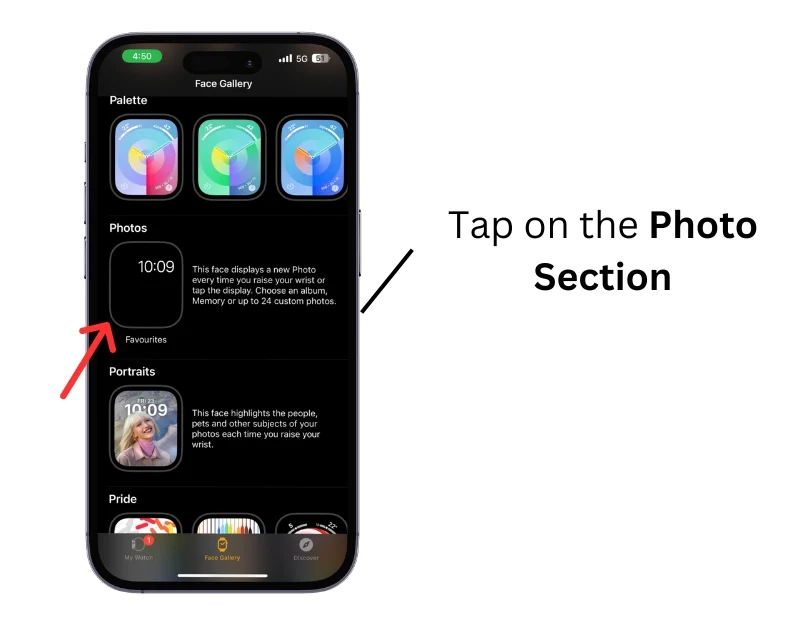
- ขั้นตอนที่ 4: ตอนนี้เลือกภาพที่จะแสดงเป็นพื้นหลังของ Apple Watch คุณสามารถเลือกอัลบั้มรูป เพิ่มรูปภาพด้วยตนเองเพื่อสร้างหน้าปัดนาฬิกา หรือเลือกรูปภาพจากความทรงจำล่าสุดของคุณแบบไดนามิกได้ คุณสามารถดูรูปภาพเพื่อดูรายละเอียดเพิ่มเติมเกี่ยวกับคุณสมบัติแต่ละอย่างได้
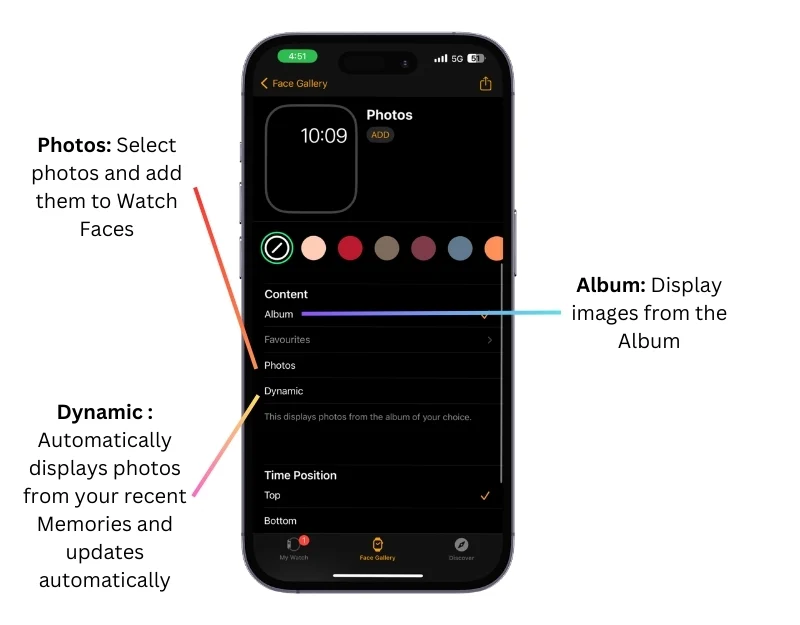
- ขั้นตอนที่ 5: คลิกเพิ่มเพื่อใช้พื้นหลังใหม่หลังจากเลือกรูปภาพ
การปรับแต่ง Apple Watch ของคุณให้มีรูปลักษณ์ที่ไม่ซ้ำใคร
หากคุณปรับแต่งพื้นหลัง Apple Watch นาฬิกาของคุณจะมีความเป็นส่วนตัวและมีเอกลักษณ์มากยิ่งขึ้น ไม่ว่าคุณจะต้องการปรับแต่งพื้นหลังของนาฬิกาให้เข้ากับอารมณ์หรือสไตล์ประจำวันของคุณ หรือเพื่อให้เข้ากับเสื้อผ้าหรือเครื่องประดับของคุณ คุณก็สามารถเปลี่ยนพื้นหลังของ Apple Watch ได้อย่างง่ายดายด้วยกระบวนการง่ายๆ ทีละขั้นตอน
คำถามที่พบบ่อยเกี่ยวกับวอลเปเปอร์ Apple Watch
1. ฉันสามารถตั้งค่าอัลบั้มรูปภาพแบบไดนามิกเป็นพื้นหลัง Apple Watch ได้หรือไม่
คุณสามารถตั้งค่าอัลบั้มรูปภาพแบบไดนามิกเป็นพื้นหลังสำหรับ Apple Watch ของคุณได้ หลังจากเพิ่มรูปภาพลงในรายการโปรดหรืออัลบั้มแล้ว คุณสามารถเลือกรูปภาพเหล่านั้นเป็นพื้นหลังในแอพ Watch ได้ คุณสามารถแสดงภาพจากอัลบั้มที่ต้องการ รายการโปรดของคุณ หรือแบบไดนามิกจากความทรงจำล่าสุดของคุณได้
2. ขนาดรูปภาพใดที่สามารถใช้เป็นพื้นหลังของ Apple Watch ได้
Apple Watch จะครอบตัดรูปภาพโดยอัตโนมัติเพื่อให้ดูดีที่สุด อย่างไรก็ตาม หากคุณใช้รูปภาพของบริษัทอื่นหรือประสบปัญหา คุณสามารถดูขนาดที่แนะนำสำหรับ Apple Watch ได้ที่นี่ สำหรับรุ่น 38 มม. และ 40 มม. ภาพพื้นหลังที่แนะนำคือประมาณ 272×340 พิกเซล ขนาดของรุ่น 42 มม. และ 44 มม. คือ 312×390 พิกเซล
3. ฉันสามารถใช้ iPhone เพื่อตั้งค่าพื้นหลังบน Apple Watch ได้หรือไม่
ใช่ คุณสามารถใช้ iPhone เพื่อตั้งค่าพื้นหลังสำหรับ Apple Watch ของคุณได้ การตั้งค่าพื้นหลังด้วย iPhone ของคุณมีตัวเลือกการปรับแต่งเพิ่มเติม ในการดำเนินการนี้ ให้เปิดแอป Watch บน iPhone ของคุณ แตะ 'Face Gallery” เลือกหน้าปัดนาฬิกาที่คุณต้องการ จากนั้นแตะ 'เพิ่ม' คุณยังสามารถตั้งค่ารูปภาพเป็นพื้นหลังได้โดยเพิ่มรูปภาพเหล่านั้นลงในรายการโปรดหรืออัลบั้มใน แอพ Photos จากนั้นเลือกใต้ส่วน Photos ในแอพ Watch
4. ฉันจะเปลี่ยนกลับเป็นวอลเปเปอร์เดิมได้อย่างไรหากฉันไม่ชอบวอลเปเปอร์ใหม่
คุณสามารถกลับไปใช้วอลเปเปอร์เดิมได้ตลอดเวลาหากคุณไม่ชอบวอลเปเปอร์ใหม่ ในการดำเนินการนี้ ให้กดบนหน้าปัดนาฬิกาบน Apple Watch ของคุณค้างไว้ เลื่อนไปทางซ้าย และเลือกหน้าปัดนาฬิกาก่อนหน้า หากคุณลบไปแล้ว คุณสามารถใช้ iPhone เลือก Watch และเพิ่มเข้าไปได้
5. ฉันสามารถมีวอลเปเปอร์ล็อคและหน้าจอหลักที่แตกต่างกันได้หรือไม่
ไม่ คุณไม่สามารถมีวอลเปเปอร์ที่แตกต่างกันบนหน้าจอล็อคและหน้าจอหลักของ Apple Watch
